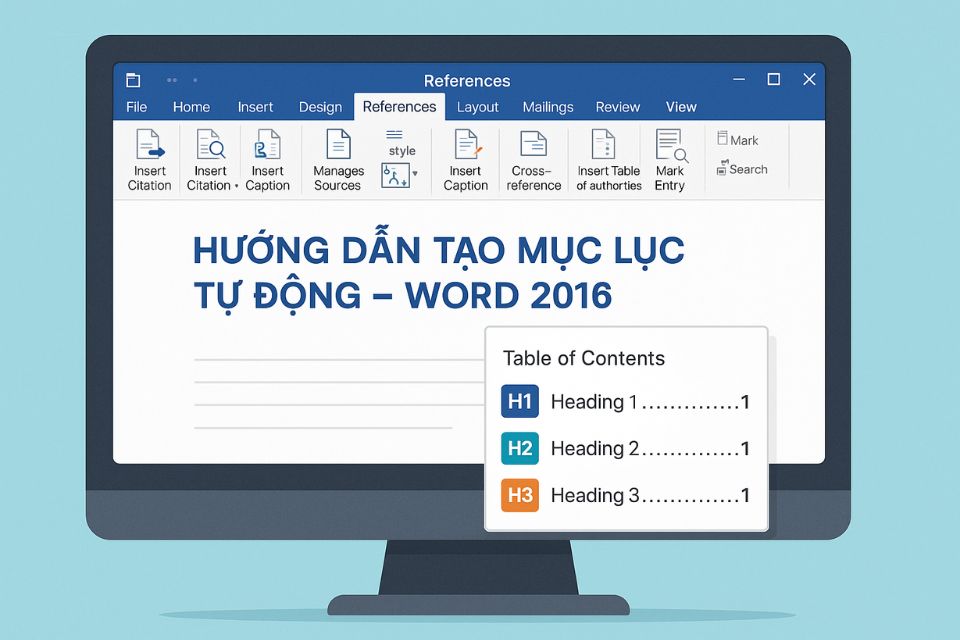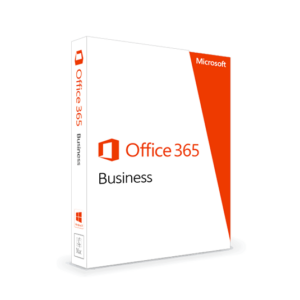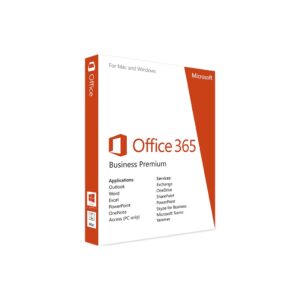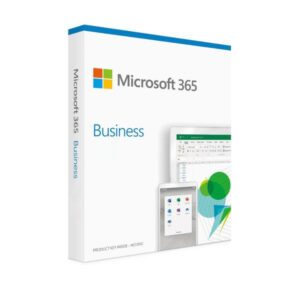Nếu bạn từng loay hoay giữa một file Word dài cả chục trang và tự hỏi: “Ôi trời ơi, sao mình phải ngồi đánh số trang rồi sắp xếp từng tiêu đề thủ công thế này?”, thì xin chúc mừng — bạn chuẩn bị bước sang một thế giới dễ thở hơn rất nhiều. Mục lục tự động (Table of Contents – TOC) trong Word 2016 giống như một chiếc bản đồ thông minh: bạn chỉ cần đặt cột mốc rõ ràng, còn chuyện cập nhật, canh lề, đánh số trang… Word sẽ lo hết. Nghe đã thấy nhẹ đầu rồi, đúng không?
Trong bài viết này, chúng ta sẽ đi từng bước một, theo cách thoải mái và gần gũi nhất. Thỉnh thoảng tôi sẽ hỏi vài câu cho vui, vài câu cảm thán để đỡ khô, và đôi lúc sẽ chen chút kinh nghiệm “đời sống” để bạn cảm thấy việc học Word cũng dễ chịu như uống ly trà đá vậy.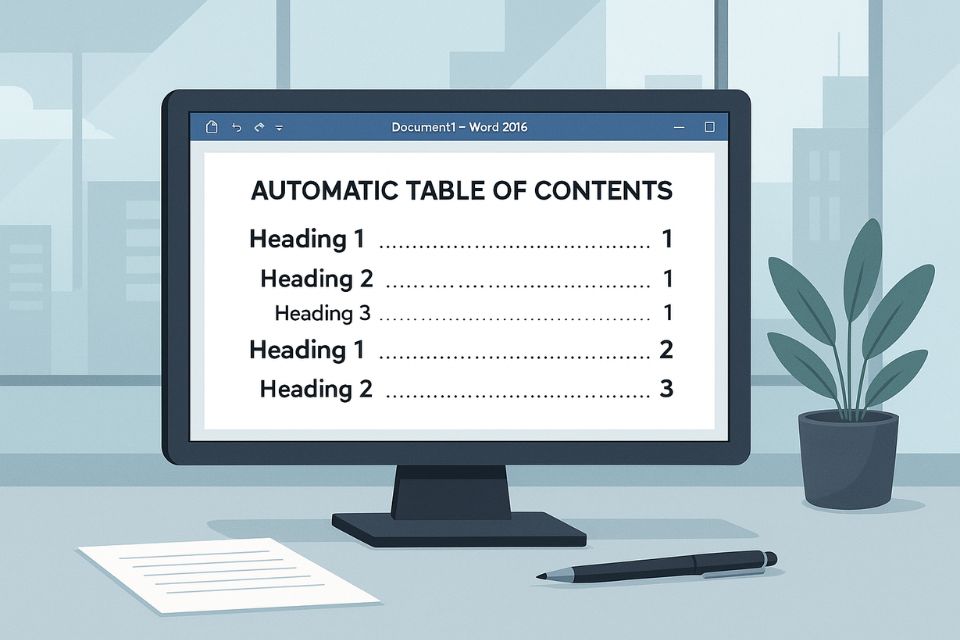
Hiểu đúng về Mục lục tự động — nền tảng đơn giản nhưng cực quan trọng
Trước khi đụng tay vào tạo mục lục, hãy dành vài phút hiểu bản chất của nó. Nhiều người thường nghĩ mục lục là thứ để cuối cùng mới làm, nhưng thực ra nó nên được chuẩn bị ngay từ khi bạn bắt đầu viết tài liệu. Vì sao ư? Vì mục lục tự động hoàn toàn dựa trên Styles (các cấp độ Heading) mà bạn gán cho tiêu đề.
Bạn có thể hình dung thế này: Word giống như một cỗ máy phân loại. Khi bạn đặt “Chương 1” ở dạng Heading 1, Word sẽ hiểu “À, đây là tiêu đề lớn đấy”. Khi bạn đặt “1.1 Khái niệm ABC” là Heading 2, Word lại ghi nhận “Ok, đây là mục con”. Đến lúc tạo mục lục, Word chỉ cần gom lại tất cả Heading và sắp xếp theo trật tự.
Đơn giản vậy thôi, nhưng nhiều người không biết nên phải tự làm, mà càng làm thủ công thì càng dễ sai sót. Bạn có sợ cảnh trình bày mục lục lệch vài cm hay số trang nhảy loạn không? Tôi từng bị như thế, và đó là động lực để tôi chuyển qua TOC.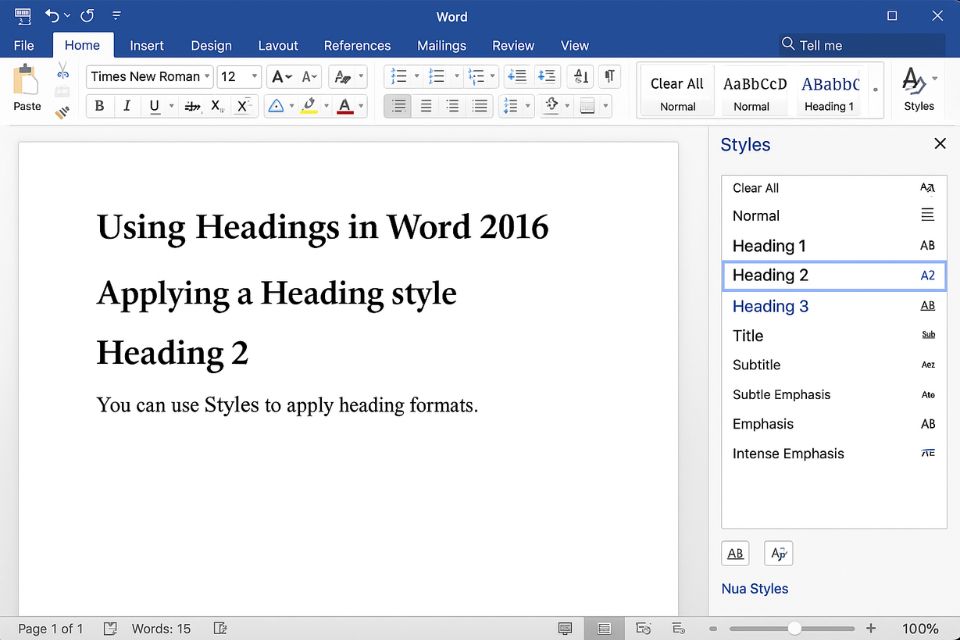
Chuẩn hóa Styles – bước quan trọng nhất trong toàn bộ quá trình
Nếu ví mục lục là bản đồ, thì các Heading chính là biển báo giao thông. Bạn phải dựng biển đúng thì người dùng mới đi đúng đường. Và Word cũng vậy.
Trong Word 2016, bạn sẽ thấy dãy Styles ngay trên tab Home. Ở đó có Heading 1, Heading 2, Heading 3… Bạn chỉ cần bôi đen tiêu đề → chọn đúng cấp độ. Nhưng nếu bạn chưa quen, có thể sẽ hơi bối rối: “Ủa, dùng Heading 1 ở đâu? Heading 2 ở đâu?”. Nguyên tắc nhanh gọn như sau:
- Heading 1: Tên chương, phần lớn
Ví dụ: Chương 1. Tổng quan - Heading 2: Mục trong chương
Ví dụ: 1.1 Khái niệm - Heading 3: Tiểu mục nhỏ hơn
Ví dụ: 1.1.1 Phân loại
Bạn làm đúng ở bước này thì những phần phía sau gần như nhẹ nhàng như không. Thành thật mà nói, hơn 70% công việc của TOC nằm ở bước gán Heading. Lúc đầu hơi mất thời gian, nhưng càng làm càng nhanh.
Cũng đừng ngại chỉnh lại kiểu chữ của Heading nhé. Nếu bạn muốn đẹp hơn, bấm chuột phải vào Heading → Modify → chỉnh font, cỡ chữ, khoảng cách dòng… cho phù hợp.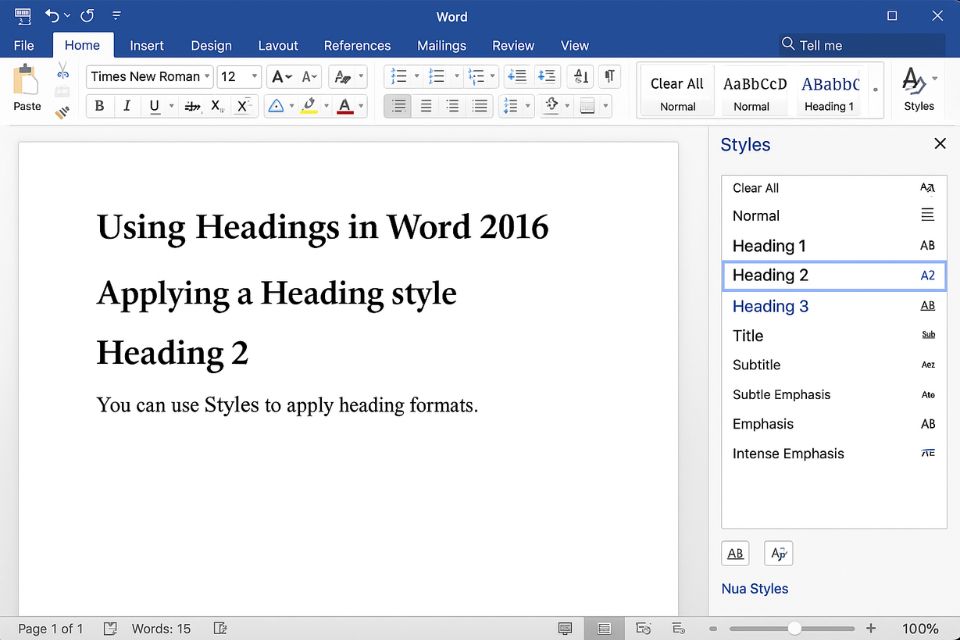
Tạo mục lục tự động chỉ với vài cú nhấp – cực đơn giản
Khi bạn đã “nuôi” đủ Heading rồi, giờ là lúc Word phát huy sức mạnh. Đây là bước mà ai lần đầu làm cũng phải thốt “Ủa dễ vậy hả?”.
Cách làm:
- Đặt con trỏ tại nơi bạn muốn xuất hiện mục lục (thường là sau trang bìa và trang lời cảm ơn).
- Vào tab References.
- Chọn Table of Contents.
- Chọn kiểu mục lục tự động (Automatic Table 1 hoặc 2).
Bùm! Mục lục hiện ra ngay. Word sẽ tự liệt kê từng tiêu đề bạn đã gán Heading, kèm số trang tương ứng. Không cần đánh thủ công. Không cần ngồi canh từng dòng. Cảm giác như có người làm giúp vậy — mà lại làm rất chuẩn.
Nếu bạn muốn mục lục trông chuyên nghiệp hơn, hoàn toàn có thể chọn Custom Table of Contents để chỉnh sâu hơn (chúng ta sẽ nói ở mục sau).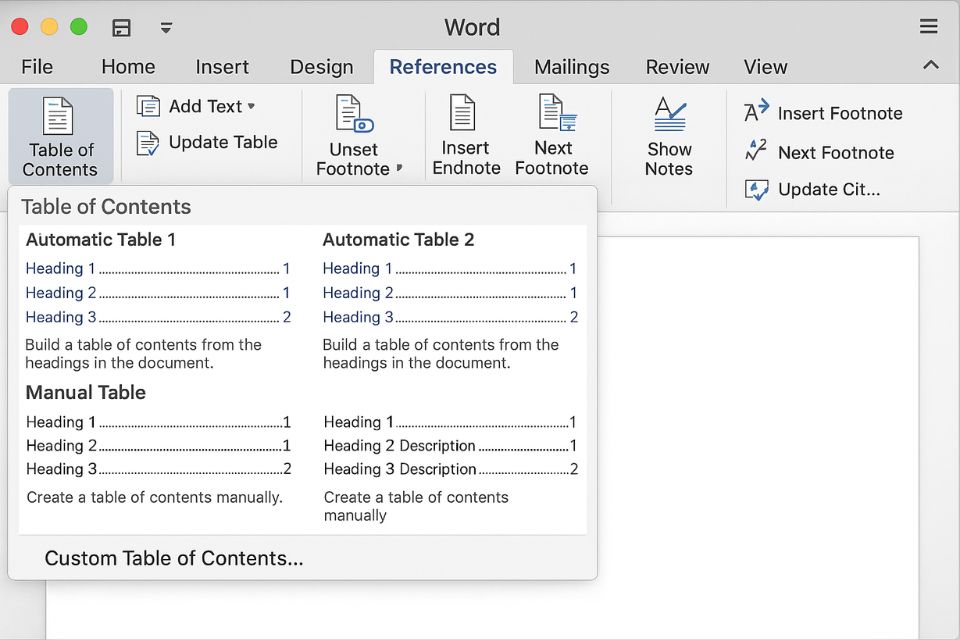
Tùy chỉnh mục lục – khi bạn muốn mọi thứ thật gọn gàng và hợp mắt
Nhiều người dùng Word cơ bản chỉ dừng ở bước tạo mục lục, nhưng nếu bạn muốn tài liệu của mình nhìn chuyên nghiệp như luận văn, báo cáo hay giáo trình, thì phần tùy chỉnh TOC rất đáng để thử.
Bạn có thể:
- Chọn số cấp Heading sẽ hiển thị (ví dụ chỉ tới Heading 2).
- Chỉnh khoảng cách giữa dấu chấm và số trang.
- Đổi kiểu đường dẫn (dot leader).
- Chỉnh font mục lục mà không ảnh hưởng đến nội dung chính.
Vào References → Table of Contents → Custom Table of Contents.
Trong hộp thoại vừa mở, phần quan trọng nhất là Show levels. Nếu file của bạn có quá nhiều tiểu mục nhỏ, giới hạn ở 2–3 cấp sẽ giúp mục lục trông sạch hơn. Một mẹo nhỏ: luận văn thường dùng 3 cấp; báo cáo công việc thường chỉ cần 2 cấp.
Nếu bạn thay đổi Style của Heading sau khi tạo mục lục, đừng quên quay lại Modify mục lục để đồng bộ, tránh cảnh mục lục đẹp còn nội dung thì không.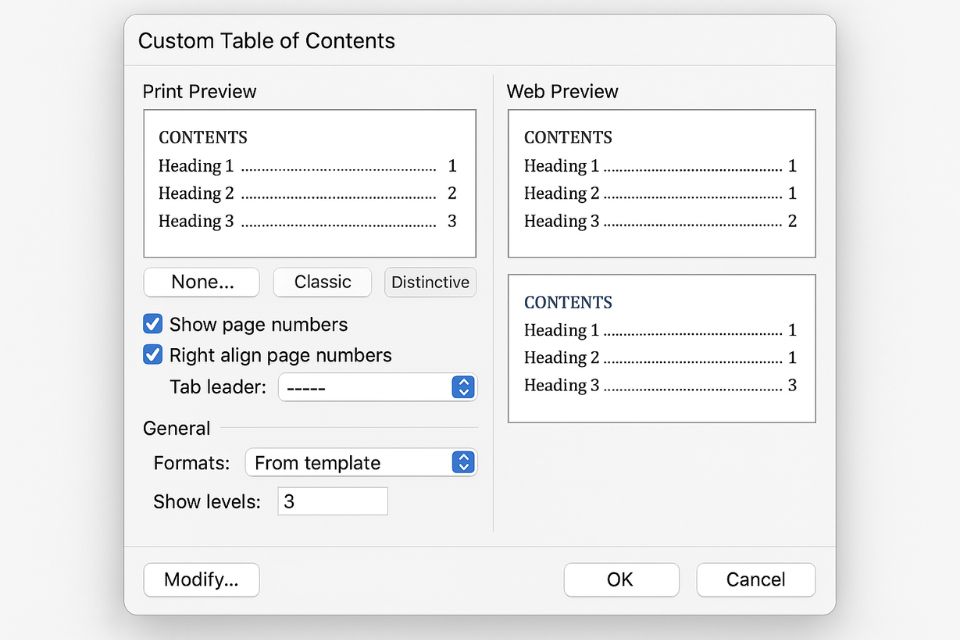
Cập nhật mục lục – thao tác nhỏ nhưng cực kỳ quan trọng
Một trong những ưu điểm lớn nhất của mục lục tự động là khả năng cập nhật. Mỗi khi bạn chỉnh sửa nội dung, thêm chương, bớt mục, đổi tên tiêu đề… số trang sẽ thay đổi. Nếu dùng mục lục thủ công, bạn sẽ phải sửa lại toàn bộ. Nghe thôi đã mệt.
Nhưng mục lục tự động chỉ cần một thao tác:
Nhấp chuột phải lên mục lục → Update Field → chọn Update entire table.
Bạn có thể chọn chỉ cập nhật số trang, hoặc cập nhật cả tiêu đề. Tùy nhu cầu. Tôi thường chọn cập nhật toàn bộ để chắc chắn mọi thứ đồng bộ.
Cứ tưởng đây là thao tác nhỏ, nhưng nó cứu tôi không biết bao nhiêu lần, nhất là lúc nộp luận văn ở phút 89 mà phát hiện mục lục lệch 1 trang là coi như toang.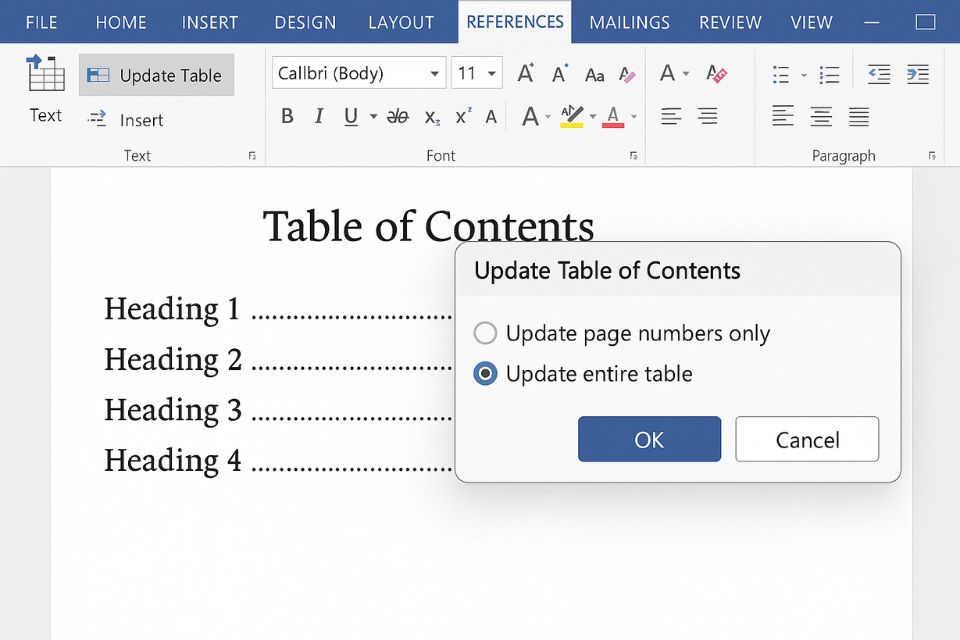
Một số lỗi thường gặp và cách xử lý nhanh — để bạn không bị rối
Làm mục lục tự động đôi khi cũng phát sinh vài trục trặc nho nhỏ, nhưng đa phần đều dễ sửa.
Lỗi 1: Mục lục không hiển thị đúng tiêu đề
→ Kiểm tra xem tiêu đề đó đã gán Heading chưa.
→ Nhiều người dùng font to, in đậm và tưởng như Heading, nhưng Word không hiểu đâu nhé.
Lỗi 2: Số trang bị lệch
→ Có thể do bạn chưa cập nhật mục lục.
→ Hoặc do bạn bật chế độ Draft View. Chuyển về Print Layout để xem đúng.
Lỗi 3: Khoảng cách chấm nối (dot leader) nhìn lộn xộn
→ Vào lại Custom Table of Contents để chỉnh leader.
Lỗi 4: Font mục lục không giống nội dung
→ Đừng chỉnh bằng cách bôi đen. Hãy vào Modify trong phần TOC.
Các lỗi này thật ra bình thường lắm. Không phải do bạn giỏi hay dở, chỉ là Word đôi khi hơi “bướng”, nhưng từ từ quen thì lại thấy dễ chịu.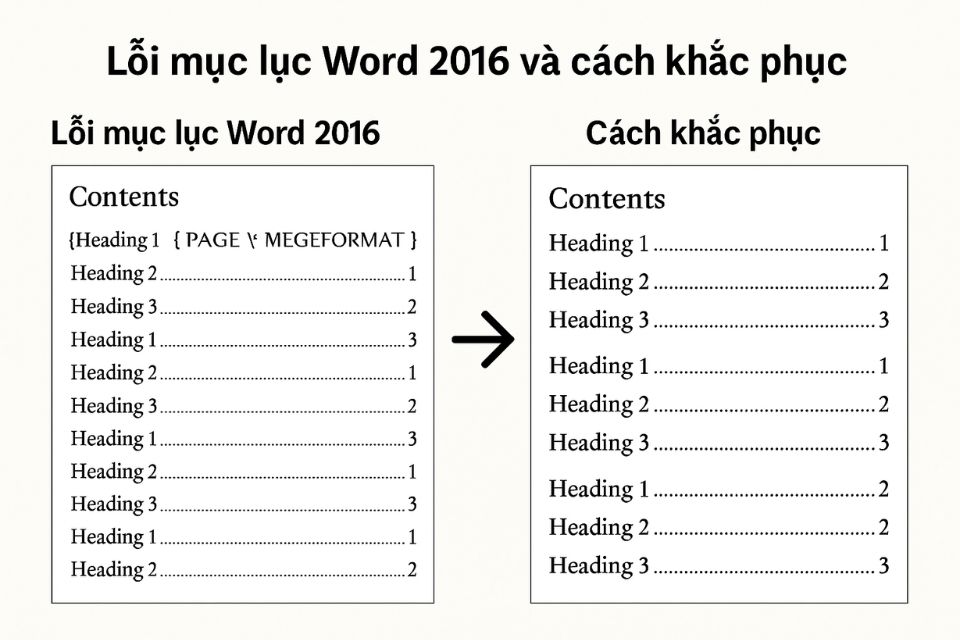
Kinh nghiệm nhỏ giúp mục lục đẹp, rõ ràng và chuyên nghiệp hơn
Tạo được mục lục rồi là một chuyện, làm cho nó đẹp lại là chuyện khác. Chỉ cần vài mẹo nho nhỏ, tài liệu của bạn sẽ trông như file được dàn trang bởi dân chuyên nghiệp.
- Quy hoạch bố cục từ đầu. Luôn xác định mức Heading nào bạn định dùng ngay khi bắt đầu.
- Giữ font mục lục tối giản. Calibri, Times New Roman hoặc Arial là an toàn.
- Không dùng quá nhiều cấp tiêu đề. Quá chi tiết khiến người đọc rối.
- Cập nhật mục lục trước khi in hoặc nộp. Nguyên tắc vàng.
- Tránh viết tiêu đề quá dài. Vừa khó đọc vừa khiến mục lục bị xô lệch.
- Giữ khoảng cách dòng hợp lý. 1.15–1.3 trong mục lục là đẹp.
Bạn sẽ thấy, khi mục lục gọn gàng, tài liệu của bạn cũng cảm giác chỉn chu hơn. Người đọc (có thể là thầy hướng dẫn hoặc sếp của bạn) sẽ đánh giá cao nỗ lực này.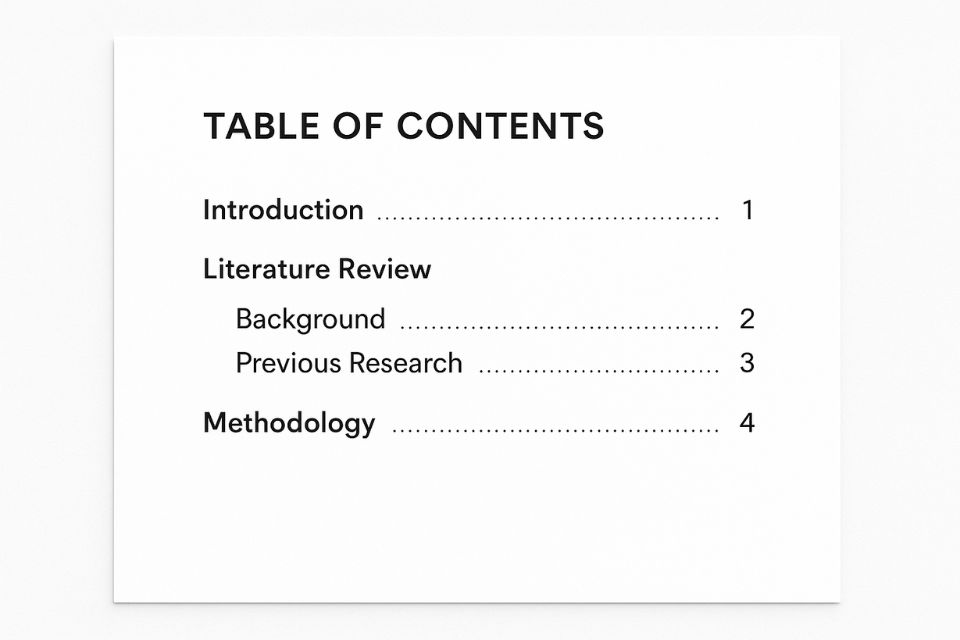
Nếu bạn đã từng nghĩ việc tạo mục lục trong Word 2016 là phức tạp, thì mong rằng sau bài viết này, suy nghĩ đó sẽ đổi ngay. Tất cả thật ra xoay quanh ba việc: gán đúng Heading, tạo mục lục, và cập nhật khi cần thiết. Chỉ vậy thôi, nhưng lại giúp bạn tiết kiệm hàng giờ đồng hồ, giảm lỗi sai vặt, và khiến tài liệu nhìn hẳn lên một đẳng cấp mới.
Hãy xem việc tạo mục lục như một thói quen “nghiêm túc mà nhẹ nhàng”. Một khi quen rồi, bạn sẽ không bao giờ muốn quay lại cách làm thủ công nữa.